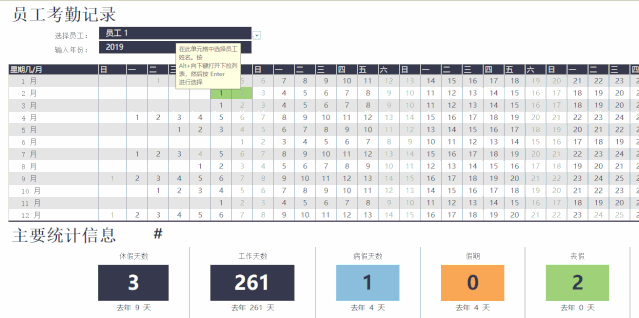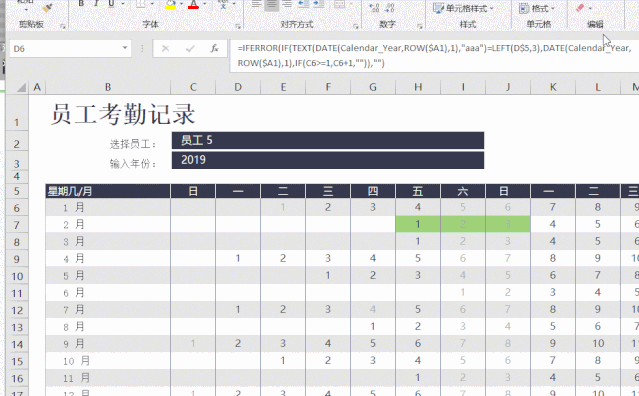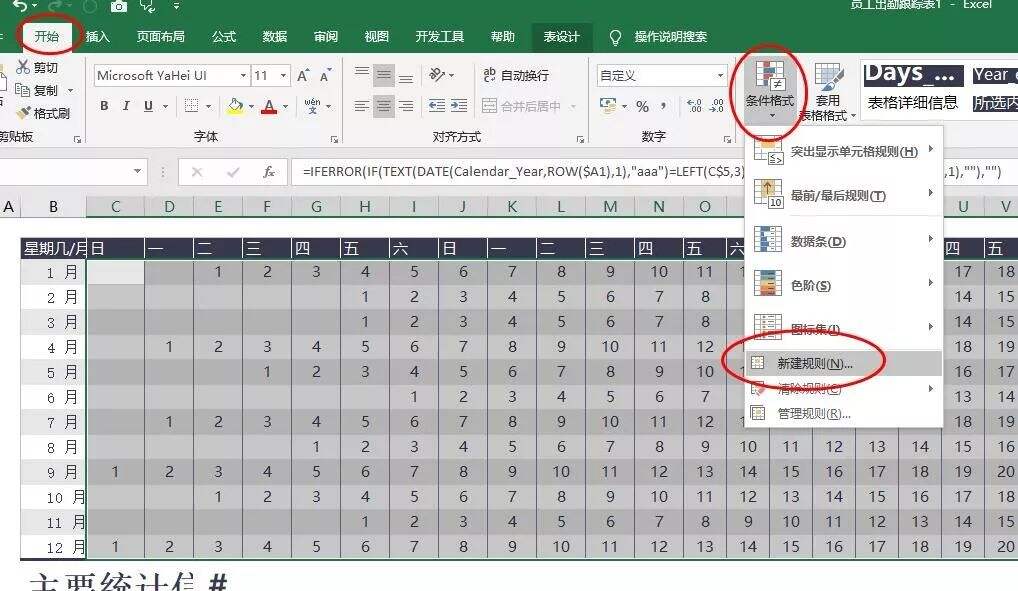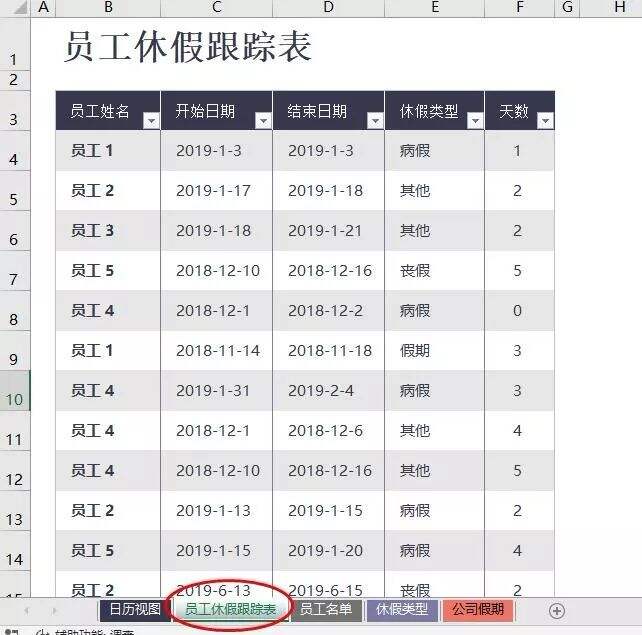用Excel做个超帅气的员工考勤表
办公教程导读
收集整理了【用Excel做个超帅气的员工考勤表】办公软件教程,小编现在分享给大家,供广大互联网技能从业者学习和参考。文章包含1059字,纯文字阅读大概需要2分钟。
办公教程内容图文
模板中除了日历视图表外还有4个工作表,其中下图为记录员工请假信息的“员工休假跟踪表”。
用公式生成日历不是今天的重点(如果同学们感兴趣兰色就另推一篇教程),今天兰色想分享的是日历自动变色是怎么实现的。
2、设置公式
B、因为设置的是病假,所以Countifs第1个参数是 E列,第2个参数是“病假"
=COUNTIFS(员工休假跟踪表!$E$4:$E$26,"病假"
C、表示在两个日期之间,再加两个判断条件。
=COUNTIFS(员工休假跟踪表!$E$4:$E$26,"病假",员工休假跟踪表!$C$4:$C$26,"<="&c6,员工休假跟踪表!$d$4:$d$26,">="&C6)
需要注意有两点,一是对比符号连接单元格地址时,要用&连接,即:"<="&C6,切不可这样写"<=C6“。二是引用单元格C6不要绝对引用,即$C$6是错误的
3、设置颜色
点击【格式】按钮后设置填充色为蓝色
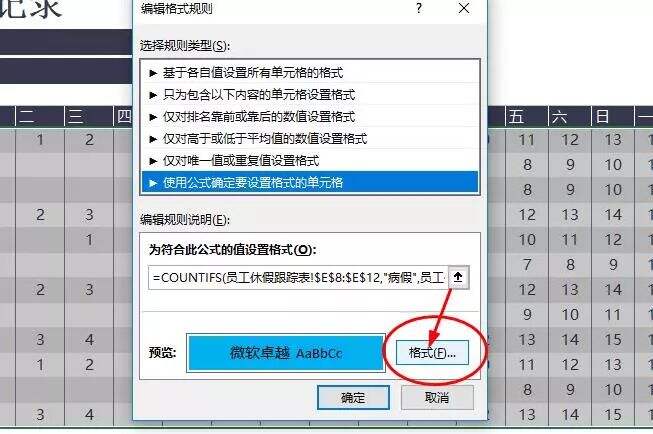
其他类型假期变色设置同理。